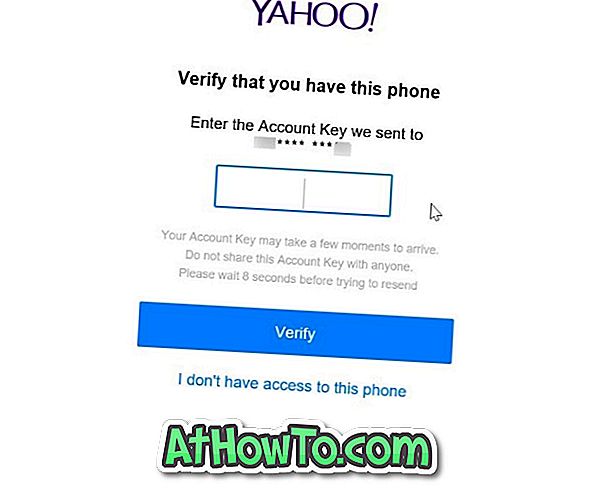SkyDrive ได้รวมเข้ากับระบบปฏิบัติการ Windows 8.1 อย่างลึกซึ้งและตอนนี้มันถูกใช้เป็นตำแหน่งเริ่มต้นเพื่อบันทึกเอกสารการตั้งค่าการสำรองข้อมูลและบันทึกโฟลเดอร์ม้วนฟิล์ม SkyDrive ใน Windows 8.1 นั้นทำงานได้อย่างซับซ้อนและช่วยให้คุณจัดการไฟล์ได้อย่างดีขึ้น

ด้วยการตั้งค่าเริ่มต้น SkyDrive จะแสดงไฟล์และโฟลเดอร์ทั้งหมดที่บันทึกไว้ในบัญชีของคุณราวกับว่าพวกเขามีสถานะออฟไลน์โดยการสร้างลิงค์ทางลัดไปยังไฟล์ทั้งหมดและดึงไฟล์จากเซิร์ฟเวอร์เมื่อคุณพยายามเปิด หากคุณต้องการเข้าถึงไฟล์ออฟไลน์คุณสามารถคลิกขวาที่ไฟล์และเลือกทำให้ตัวเลือกออฟไลน์พร้อมใช้งาน
ผู้ที่เปิดใช้งานการรวม SkyDrive ใน Windows 8.1 จะรู้ว่าตอนนี้ SkyDrive เป็นส่วนหนึ่งของ Windows Explorer เช่นกัน ตอนนี้โฟลเดอร์ SkyDrive จะปรากฏในบานหน้าต่างนำทางของ Windows Explorer หรือ File Explorer และให้คุณอัปโหลดและจัดการไฟล์ได้อย่างรวดเร็ว
ในขณะที่โฟลเดอร์ SkyDrive ในบานหน้าต่างนำทางหมายความว่าคุณสามารถเข้าถึงไฟล์ระบบคลาวด์ได้อย่างรวดเร็วโดยไม่ต้องติดตั้ง SkyDrive เวอร์ชันเดสก์ท็อปผู้ใช้บางคนที่ไม่ใช้บริการคลาวด์จาก Microsoft อาจต้องการซ่อนหรือลบโฟลเดอร์ SkyDrive จากบานหน้าต่างนำทาง ใน Windows 8.1 Explorer
ข้อเท็จจริงที่ว่า SkyDrive สามารถเรียกดูได้ด้วยความช่วยเหลือของแอพ Modern SkyDrive อาจสนับสนุนให้ผู้ใช้ลบโฟลเดอร์ SkyDrive จาก File Explorer น่าเสียดายที่ไลบรารีและรายการโปรดในบานหน้าต่างนำทางแตกต่างจากโฟลเดอร์ SkyDrive ที่ไม่สามารถลบหรือปิดใช้งานได้ด้วยการคลิก คุณต้องแก้ไข Windows Registry เพื่อลบโฟลเดอร์ SkyDrive
ทำตามคำแนะนำด้านล่างเพื่อซ่อนหรือลบโฟลเดอร์ SkyDrive ในบานหน้าต่างนำทางของ Windows 8.1 Explorer:
ขั้นตอนที่ 1: แม้ว่าคุณจะสามารถแก้ไข Registry โดยใช้ Registry Editor ได้ แต่คุณต้องรับสิทธิ์การเป็นเจ้าของคีย์ Registry ก่อนเพื่อแก้ไขข้อผิดพลาด ดังนั้นไปที่ลิงค์นี้และดาวน์โหลดเครื่องมือขนาดเล็กที่เรียกว่า RegOwnershipEx
ขั้นตอนที่ 2: แยกไฟล์ RegOwnershipEx.zip ที่ดาวน์โหลดมาเพื่อรับสองโฟลเดอร์ชื่อ Windows 7 และ Windows 8 เปิดโฟลเดอร์ Windows 8 จากนั้นดับเบิลคลิกที่ x86 หรือ x64 ขึ้นอยู่กับรุ่นของ Windows 8.1 ที่คุณใช้เพื่อดู RegOwnershipEx ไฟล์ exe ดับเบิลคลิกที่ไฟล์. exe เพื่อเปิด
โปรดทราบว่า Windows อาจแสดงคำเตือนว่า“ Windows SmartScreen ทำให้แอปที่ไม่รู้จักเริ่มทำงาน การเรียกใช้แอปนี้อาจทำให้พีซีของคุณตกอยู่ในความเสี่ยง” คลิกข้อมูลเพิ่มเติมแล้วคลิกเรียกใช้ตัวเลือกต่อไป
ขั้นตอนที่ 3: เมื่อเปิดใช้ RegOwnershipEx ในช่องเลือกคีย์รีจิสทรีให้ป้อนรหัสต่อไปนี้:
HKEY_CLASSES_ROOT \ CLSID \ {8E74D236-7F35-4720-B138-1FED0B85EA75} \ ShellFolder
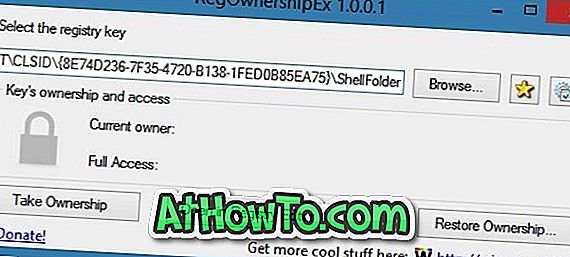
คลิกที่ปุ่ม Take Ownership เพื่อเป็นเจ้าของคีย์นั้นจากนั้นคลิก Open ใน Registry Editor เพื่อเปิดคีย์ใน Windows Registry Editor ดั้งเดิม
ขั้นตอนที่ 4: ทางด้านขวาให้คลิกสองครั้งที่ แอตทริบิวต์ และเปลี่ยนค่าข้อมูลจากค่าเริ่มต้น f080004d เป็น 0 คลิกปุ่มตกลง แค่นั้นแหละ!
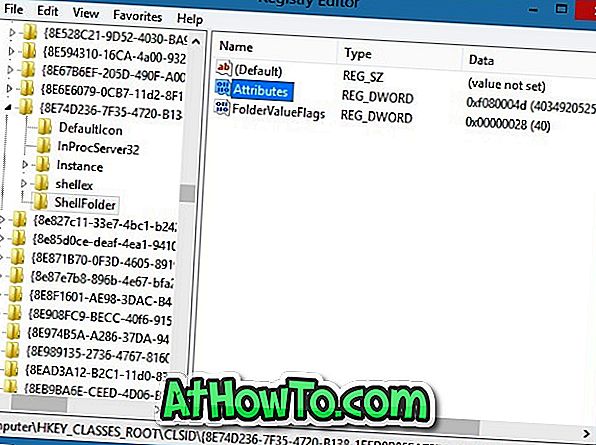
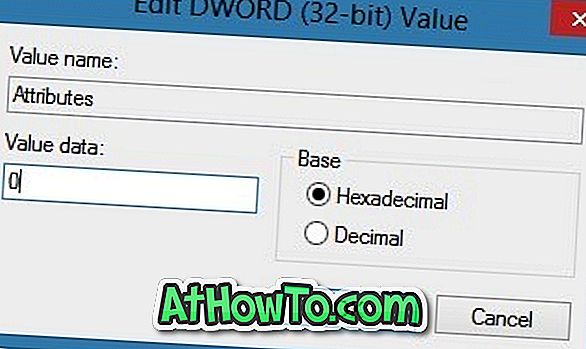
ขั้นตอนที่ 5: รีบูทคอมพิวเตอร์หรือรีสตาร์ท Windows Explorer โดยเปิด Taskbar manager คลิกขวาที่ Windows Explorer จากนั้นเลือกตัวเลือกรีสตาร์ทเพื่อดู Windows Explorer โดยไม่ต้องใช้โฟลเดอร์ SkyDrive
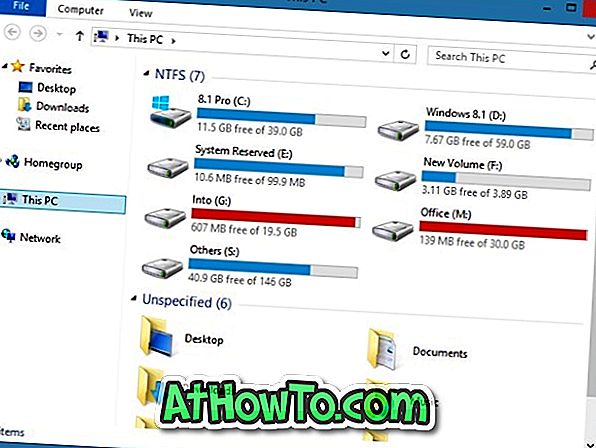
หมายเหตุ: ในการเพิ่มโฟลเดอร์ SkyDrive กลับไปที่บานหน้าต่างนำทางให้เปิดคีย์ที่กล่าวถึงข้างต้นและเปลี่ยนเป็นค่าเริ่มต้น f080004d
ขอบคุณ Deskmodder.de